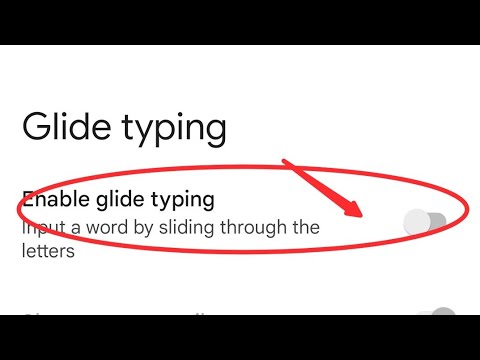لقد شاركت قصة Instagram ، ولكن هناك خطأ إملائي أو شيء ما تحتاج إلى تعديله. للأسف ، لا يمكنك تعديل قصة منشورة على Instagram. ومع ذلك ، يمكنك حذف القصة وإنشائها مرة أخرى. عندما تحذف مقطع فيديو أو صورة مشتركة مع قصتك ، فإنك تحذف فقط تلك المشاركة داخل القصة. لحذف القصة بأكملها ، عليك الاستمرار في حذف المنشورات حتى تختفي قصتك. تعلمك مقالة ويكي هاو هذه كيفية حذف وإعادة نشر قصة Instagram منشورة على Android.
خطوات
جزء 1 من 2: حذف قصتك

الخطوة 1. افتح Instagram
رمز التطبيق عبارة عن كاميرا داخل مربع يكون متدرجًا من الأصفر إلى الأرجواني. يمكنك العثور عليه على شاشتك الرئيسية أو في درج التطبيق أو من خلال البحث.

الخطوة 2. اضغط على قصتك لمشاهدتها
ستجد هذا في الزاوية العلوية اليمنى من شاشتك. إنها صورة ملفك الشخصي مع "أنت" تحتها.

الخطوة 3. اضغط على ⋮
يوجد هذا في الزاوية اليمنى السفلية من شاشتك. ستظهر قائمة.

الخطوة 4. اضغط على حذف
ستحتاج إلى تأكيد هذا الإجراء.
- لديك خيار حفظ الفيديو أو الصورة قبل الحذف ، حتى تتمكن من إعادة استخدام الصورة في المنشور المعاد إنشاؤه.
- عندما تحذف منشورًا تمت مشاركته مع قصتك ، فإنه سيختفي من موجز ويب الأشخاص الذين يتابعونك.
- إذا كان لديك العديد من المنشورات التي تم نشرها مع قصتك ، فلن يتم حذفها كلها مرة واحدة.

الخطوة 5. استمر في حذف مقاطع الفيديو والصور التي تمت مشاركتها على قصتك حتى لا يتبقى منها
سترى عندما تختفي قصتك تمامًا عندما لا تحتوي صورة ملفك الشخصي على الشاشة الرئيسية في Instagram على تمييز باللون البرتقالي إلى الأرجواني
جزء 2 من 2: إعادة نشر قصتك

الخطوة 1. افتح Instagram
رمز التطبيق عبارة عن كاميرا داخل مربع يكون متدرجًا من الأصفر إلى الأرجواني. يمكنك العثور عليه على شاشتك الرئيسية أو في درج التطبيق أو من خلال البحث.

الخطوة 2. اسحب من اليسار إلى اليمين لفتح كاميرا القصة
يمكنك أيضًا النقر على أيقونة الكاميرا في الزاوية اليسرى العلوية من شاشتك

الخطوة 3. اضغط على الزر الدائري لالتقاط صورة جديدة لقصتك
يمكنك أيضًا الضغط باستمرار على الزر لتسجيل مقطع فيديو ، أو تحديد صورة أو مقطع فيديو من معرض الصور الخاص بك ، أو إنشاء مقطع فيديو بتأثيرات خاصة مثل بوميرانج أو الترجيع خيارات أسفل شاشة الكاميرا.
- يمكنك النقر فوق رمز السهمين لتبديل الكاميرا النشطة بين الأمام والخلف.
- يمكنك إضافة تأثيرات إلى الصور ومقاطع الفيديو الخاصة بك عن طريق النقر على أيقونة الوجه المبتسم في الزاوية اليمنى السفلية من شاشتك.
- عند الانتهاء من التقاط الصورة أو مقطع الفيديو ، ستظهر معاينة.

الخطوة 4. أضف نصًا أو ملصقات أو علامات تصنيف أو صور متحركة إلى صورتك أو مقطع الفيديو (اختياري)
انقر فوق الرموز الأربعة الموجودة على يمين زر الحفظ لرؤية كل الأشياء التي يمكنك إضافتها إلى صورتك أو مقطع الفيديو الخاص بك.

الخطوة 5. اضغط على إرسال إلى>
يجب أن ترى هذا في الزاوية اليمنى السفلية من الشاشة. سيضيف هذا الفيديو أو الصور إلى قصتك.
يمكنك أيضًا النقر فوق رمز ملف التعريف الخاص بك في الزاوية اليسرى السفلية من شاشتك

الخطوة 6. اضغط على الزر الأزرق Share زر بجانب قصتك.